
Innehållsförteckning:
- Steg 1: Vad du behöver bygga
- Steg 2: Utrustning
- Steg 3: Komponentinstallation Del 1
- Steg 4: Komponentinstallation Del 2
- Steg 5: Komponentinstallation Del 3
- Steg 6: Komponentinstallation Del 4
- Steg 7: XMOS -kort
- Steg 8: Komponentinstallation Del 5
- Steg 9: Kontrollpanel
- Steg 10: Komponentinstallation Del 6
- Steg 11: Komponentinstallation Del 7
- Steg 12: En liten funktion
- Steg 13: Den första kontrollen
- Steg 14: Val av transformator
- Steg 15: Bostäder
- Steg 16: Hus 2
- Steg 17: Bostäder, alternativ
- Steg 18: Frontpanel
- Steg 19: Avsluta monteringen
- Steg 20: Allt är klart
- Steg 21: Drivrutiner
- Steg 22: Uppgradera
- Steg 23: Uppgradera 2
- Steg 24: Ytterligare information och länkar
- Författare John Day [email protected].
- Public 2024-01-30 12:45.
- Senast ändrad 2025-01-23 15:11.

Allt började med att jag bestämde mig för att göra mitt ljudsystem bättre.
Steg 1: Vad du behöver bygga

Jag bestämde mig för att göra mig till en kvalitets -DAC, utöver min ljudutrustning. För att göra detta beställde jag först en uppsättning komponenter och ett kretskort på Taobaos webbplats.
Steg 2: Utrustning




Uppsättningen innehåller ett högkvalitativt kretskort, samt en uppsättning med alla nödvändiga komponenter utom USB-SPDIF-omvandlarkortet, jag pratar om det senare.
Dokumentationen för monteringen ingår inte i satsen, men all nödvändig information anges på kretskortet, det kommer att vara mycket enkelt att montera.
Vissa komponenter som är svårare att löda har redan installerats på kortet.
Steg 3: Komponentinstallation Del 1



Först installerar jag motstånd och kondensatorer. I processen fanns det bara ett problem, istället för 470 Ohm motstånd fick jag ett nominellt värde på 560 Ohm, men det är inte så viktigt och lätt att bestämma.
Kvartsresonatorn bör också lödas ytterligare.
Steg 4: Komponentinstallation Del 2


Därefter måste du installera dioderna, de är alla installerade i en riktning, det är svårt att göra ett misstag.
Steg 5: Komponentinstallation Del 3



Installationen av kondensatorer är också relativt enkel, först installerar vi de största kondensatorerna, resten sätter vi enligt markeringarna på kortet.
Steg 6: Komponentinstallation Del 4


Det återstår att installera kontakterna, gör bara som visas på bilden:)
Steg 7: XMOS -kort




Om du vill att din DAC inte bara ska ha en SPDIF -ingång, utan en USB, köper vi ett speciellt kort, en länk till det och andra komponenter kommer i slutet av granskningen.
Steg 8: Komponentinstallation Del 5




Om du köpte ett XMOS -kort installerar du det och det. I satsen fanns alla nödvändiga kontakter och monteringsställ.
Jag stötte på ett problem här. En av kondensatorerna på huvudkortet var för hög och störde installationen. Jag var tvungen att löda en av de små gula kondensatorerna till en annan plats.
Men i slutändan blev allt bra.
Steg 9: Kontrollpanel

Eftersom DAC har en mängd omkopplingsbara ingångar och flera driftlägen finns en kontroll- och displaykort i satsen. Den ingår i den totala leveransen.
Steg 10: Komponentinstallation Del 6


Här är installationsprocessen exakt densamma som den var tidigare, alla oumbärliga instruktioner finns på kretskortet, resten kan göras från mina foton.
Steg 11: Komponentinstallation Del 7

Det sista steget i generalförsamlingen är anslutningen av ledningarna och displayen.
I inventeringen får vi en sådan uppsättning, vi kan anta att nästan allt är klart.
Steg 12: En liten funktion

Det visade sig att enheten omedelbart inte vill fungera, jag var tvungen att stänga två kontakter på kontrollkortet. De behövs för att kontrollera inkluderingen, men används inte här.
Steg 13: Den första kontrollen

Den första kontrollen visade att allt fungerar bra.
Steg 14: Val av transformator


Styrelsen kräver tre tillbehör:
1. 2x15 volt
2. 9-12 volt
3. 9-12 volt
1. Upprullningen består av två med en kran från mitten.
2, 3. Två oberoende lindningar.
Tillverkaren använder ofta en 5-30 W transformator, men mina tester visade att kortets förbrukning är mycket låg och 5-10 watt är verkligen tillräckligt.
Steg 15: Bostäder


Vanligtvis behöver alla monterade enheter ett hölje.
Den här gången bestämde jag mig för att använda fodralet från satellitmottagaren, det visade sig vara mycket bekvämt. Från kroppen tog jag bort allt som fanns där och några komponenter togs bort tidigare.
Steg 16: Hus 2




Jag installerar kortet inuti höljet, lite mekaniskt arbete kan vara nödvändigt här.
Steg 17: Bostäder, alternativ


På säljarens sida finns färdiga versioner av fodralet, du kan helt enkelt köpa det, men då blir det inte så intressant att samla:)
Steg 18: Frontpanel




Jag hade mindre problem med att installera indikatorn på frontpanelen, jag var också tvungen att använda mekaniskt arbete.
Steg 19: Avsluta monteringen



För att göra strömförsörjningen använde jag ett kretskort, två transformatorer - 15 + 15 volt för en och två lindningar på 12 volt för den andra.
Jag gjorde också ett filter från störningar på ingången. Efter det installerade jag allt i fodralet.
Steg 20: Allt är klart


Som ett resultat fick jag en färdig enhet. På höger sida av fodralet finns ett fack för installation av passerkortet.
Vid denna tidpunkt planerar jag att placera utgången för hörlurar och installera en förstärkare i A-klass inuti fodralet.
Steg 21: Drivrutiner

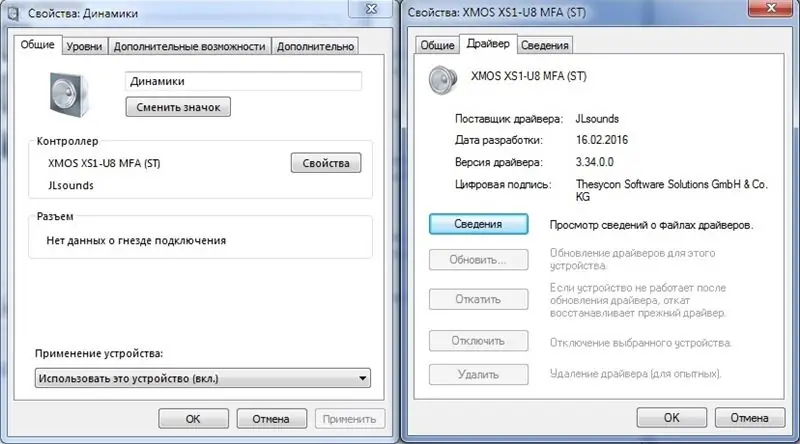
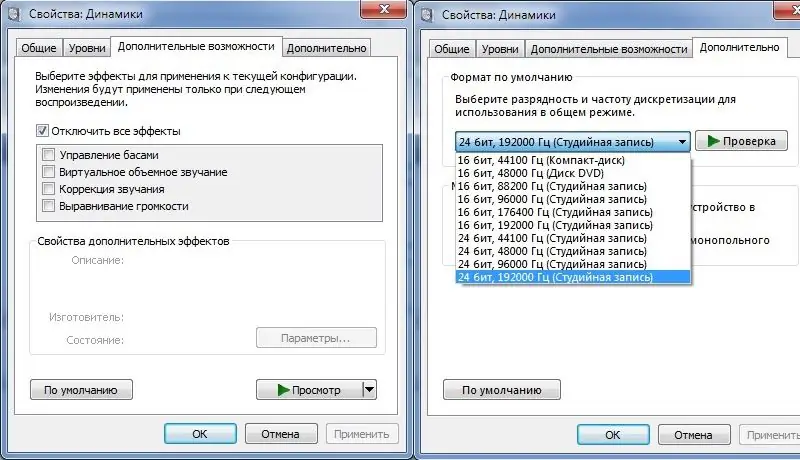
Om du planerar att använda enheten med en USB -anslutning behöver du drivrutiner, du kan ladda ner dem härifrån, utan några installationsproblem kan du installera de senaste drivrutinerna.
Steg 22: Uppgradera


Även efter monteringen genomförde jag experiment med byte av kondensatorer, eftersom jag tvivlade på deras originalitet.
Kondensatorer från ett annat företag användes, men det gav inget resultat, därför kan du lämna de som redan har installerats.
Steg 23: Uppgradera 2

Jag försökte också byta förstärkare men testade, men allt förblev oförändrat, jag tror att förstärkaren är original:)
Steg 24: Ytterligare information och länkar

Videoversion av recensionen, i slutändan finns det en demonstration av arbetet.
Huvud DAC -kortet och kontrollkortet - Link
XMOS -kort - Länk
Bra recension i min blogg (på ryska) - Länk
Eftersom jag inte kan köpa direkt på Taobaos webbplats använde jag en mellanhand. Länk för registrering, en ny köpare en rabatt på 10 dollar vid köp för $ 50 eller mer. - Länk
Yoybue visade sig bra, jag rekommenderar.
Denna produkt finns också på webbplatsen för Aliexpress, men priset är högre..
DAC - länk
XMOS - Länk
Rekommenderad:
Fokusera Pi -kameran med hög kvalitet med Lego och en servo: 4 steg (med bilder)

Fokusera högkvalitativa Pi -kameran med Lego och en servo: Med en lätt hackad Lego -bit, en kontinuerlig servo och lite Python -kod kan du fokusera din Raspberry Pi -kamera av hög kvalitet överallt i världen! Pi HQ -kameran är en fantastisk bit av kit, men som jag hittade när jag arbetade med den senaste Merlin
COVID-19-instrumentpanel (enkelt och enkelt): 4 steg

COVID-19-instrumentpanel (enkelt och enkelt): Överallt finns ett stort utbrott av det nya COVID-19-viruset. Det blev nödvändigt att hålla koll på det aktuella scenariot med COVID-19 i landet. Så när jag var hemma var det här projektet jag tänkte på: " An Information Dashboard " - En dag
(Enkelt) enkelt sätt att få analogt/pwm -ljud från Raspberry PI Zero och även ansluta till Crt TV: 4 steg

(Enkelt) enkelt sätt att få analogt/pwm -ljud från Raspberry PI Zero och även ansluta till Crt TV: Här har jag använt en enklaste metod för att mata ljud till en tv tillsammans med video från en annan webbplats
Enkelt och enkelt bärbart stativ för ditt varv: 4 steg

Enkelt och enkelt bärbart stativ för ditt varv: Jag tittade mig omkring i en mängd butiker efter ett bärbart stativ som får luftflöde till den bärbara datorn, men ett där jag faktiskt kunde använda i mitt knä. Hittade inget som var vad jag ville, så jag bestämde mig för att göra mitt eget
Ett riktigt enkelt/enkelt/inte komplicerat sätt att få människor/människor/djur/robotar att se ut som om de har riktigt cool/ljus värmevision (valfri färg) med GIMP: 4 steg

Ett riktigt enkelt/enkelt/inte komplicerat sätt att få människor/människor/djur/robotar att se ut som om de har riktigt cool/ljus värmevision (valfri färg) med GIMP: Läs … titeln
